Noch mehr Windows 10 Tricks: Taskleiste, Suche & Co.
- Windows 10 perfekt nutzen - mit diesen 12 Tricks
- Noch mehr Windows 10 Tricks: Taskleiste, Suche & Co.
Tipp 7: Farbe und Transparenz der Windows-Taskleiste anpassenDie Farbe der Taskleiste wird durch das eingestellte Farbschema des Desktops bestimmt. Sie lässt sich aber auch getrennt ändern. Klicken Sie mit der rechten Maustaste auf den Bildschirmhintergrund, und wählen Sie im Menü...
Tipp 7: Farbe und Transparenz der Windows-Taskleiste anpassen
Die Farbe der Taskleiste wird durch das eingestellte Farbschema des Desktops bestimmt. Sie lässt sich aber auch getrennt ändern. Klicken Sie mit der rechten Maustaste auf den Bildschirmhintergrund, und wählen Sie im Menü Anpassen. Aktivieren Sie im neuen Fenster Personalisieren links den Eintrag Farben. Scrollen Sie ganz nach unten. Wählen Sie hier eine Farbe, und aktivieren Sie die Option Farbe auf Menü Start, Taskleiste und Info-Center anzeigen. Die Taskleiste machen Sie mit dem Schalter darunter transparent.
Die freie Wahl der Transparenz und das Ausblenden der Taskleiste funktionieren mit Bordmitteln nicht. Dazu benötigen Sie ein Tool wie Classic Shell. Bei der Installation müssen Sie die Option Classic IE einschalten. Unter Erweiterte Schaltflächenoptionen finden Sie den Reiter Windows 10 Einstellungen. Dort aktivieren Sie die Option Angepasste Taskleiste und wählen darunter einen Eintrag für die Transparenz. Über das Feld Taskleiste Farbe verändern Sie die Farbe.
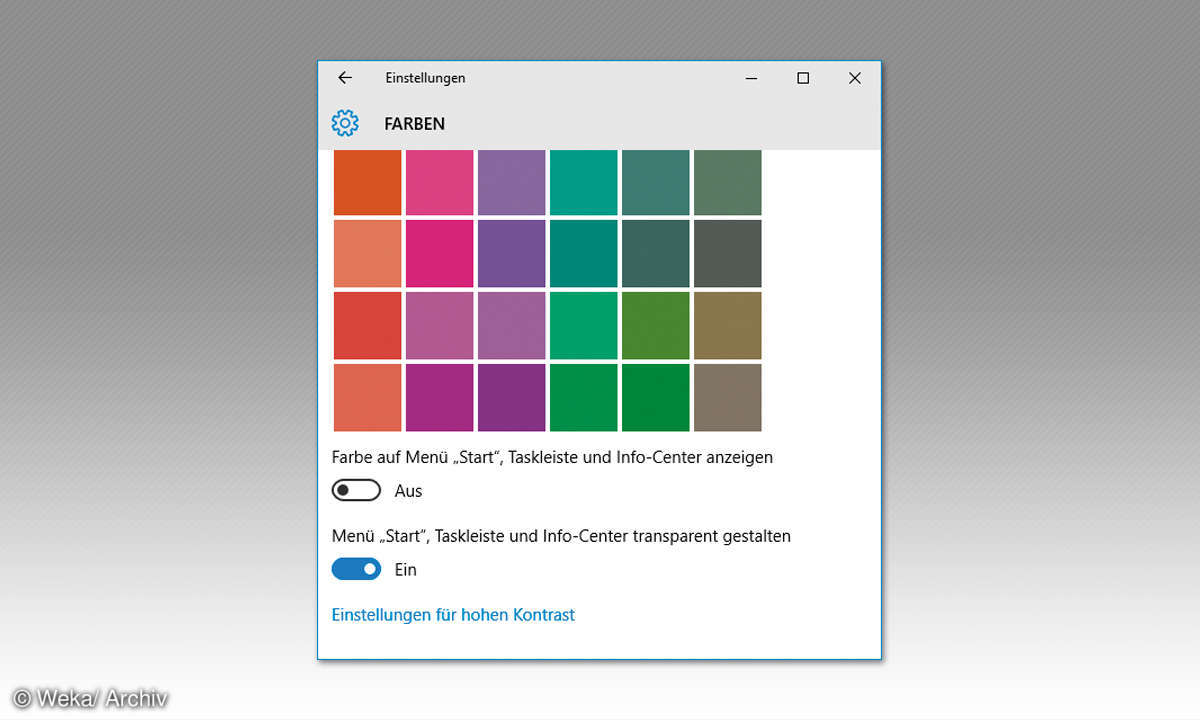
Tipp 8: Apps aus Google Chrome in das Windows-Startmenü einbinden
Nutzer des Webbrowsers Chrome wissen die kleinen Apps aus dem Google Store zu schätzen. Das Hinzufügen der Minitools zum Startmenü funktioniert unter Windows 10 nicht direkt. Öffnen Sie mit Chrome://Apps die Übersicht mit den Chrome-Erweiterungen.
Öffnen Sie mit der rechten Maustaste das Kontextmenü und wählen Sie Verknüpfung erstellen. Aktivieren Sie die Option Desktop im folgenden Fenster, und bestätigen Sie mit dem Erstellen-Knopf. Auf dem Windows-Desktop finden Sie nun eine Verknüpfung zur Chrome-App, die sich mit der Maus in das Startmenü ziehen lässt. Aktivieren Sie die Option In Fenster öffnen in den Einstellungen für die Chrome-App. Dann erscheint das Programm in einem rahmenlosen Fenster auf dem Desktop.
Tipp 9: Internet-Ergebnisse in der Windows-Suche ausblenden
Bei Eingaben in die Suchzeile links unten zeigt Windows auch Ergebnisse aus dem Internet an. Das kann stören, und die Anzeige ist unübersichtlich. Die Liste beeinflussen Sie über die Spracheingabe-Einstellungen. Geben Sie in der Suchzeile den Begriff Cortana ein, und klicken Sie auf den Eintrag Cortana & Sucheinstellungen/Systemsteuerung.
Lesetipp: Windows 10 Umstieg - FAQ für Ein- und Umsteiger
Es öffnet sich ein kleines Fenster über der Suche. Deaktivieren Sie die Option Online suchen und Webergebnisse einbeziehen. Die Informationen aus dem Netz erscheinen dann nicht mehr in der Suchliste.
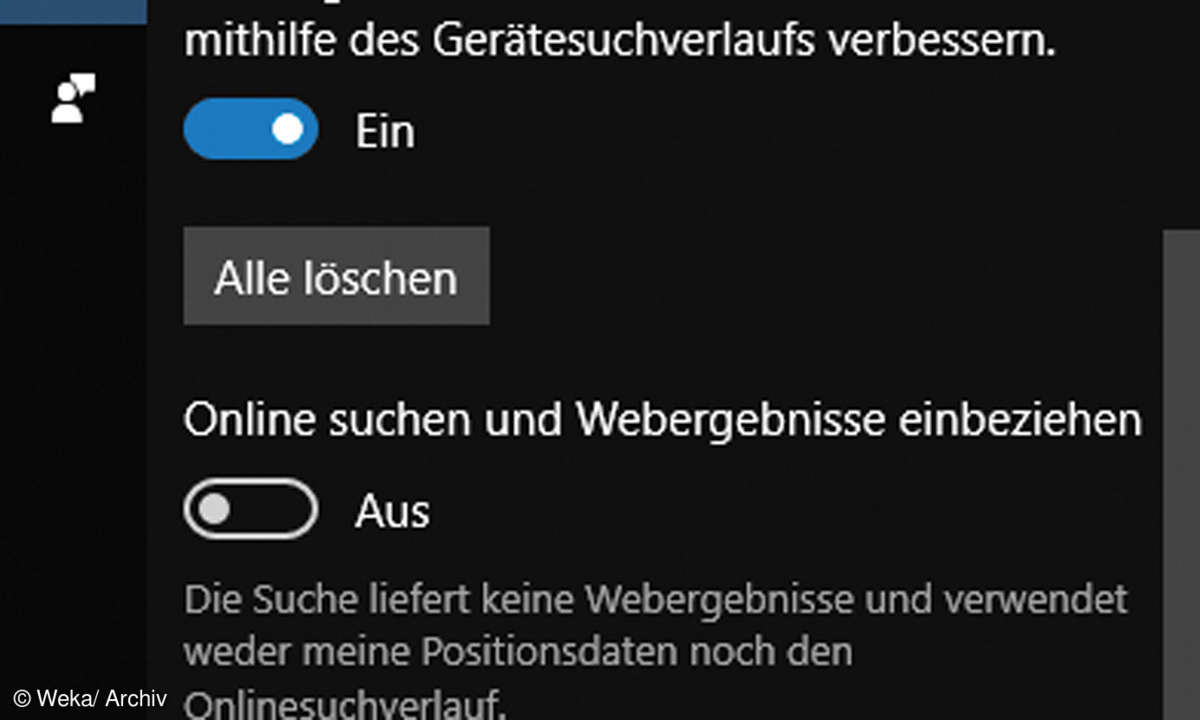
Tipp 10: Internet Explorer 11 entfernen
Der Internet Explorer 11 ist in der Grundinstallation von Windows 10 enthalten. Wer nur den Hauptbrowser Edge oder eine Alternative wie Firefox oder Chrome benutzt, benötigt den IE11 nicht mehr. Ohne ihn sparen Sie ein wenig Festplattenplatz und erhöhen die Sicherheit beim versehentlichen Starten des Tools.
Um den IE zu deinstallieren, öffnen Sie die Systemsteuerung und gehen dort auf Programme/Programme deinstallieren. Im folgenden Fenster klicken Sie links auf den Link Windows Feature aktivieren oder deaktivieren. In den Einstellungen markieren Sie die Checkbox vor dem Eintrag Internet Explorer 11. Der Browser ist danach nicht mehr aktiv, aber auch nicht komplett aus dem System gelöscht. Über das Windows-Features-Fenster reaktivieren Sie jederzeit das Programm.
Tipp 11: Schriften als Verknüpfung installieren und Speicher sparen
Windows 10 erlaubt die Installation von Schriften als Verknüpfungen. Das ist von Vorteil, wenn die Startpartition sehr klein ist - man spart Speicherplatz. Das spätere Entfernen der Schriften aus dem Verzeichnis Windows/Fonts löscht nicht die Dateien, sondern nur die Links.
In der Systemsteuerung suchen Sie rechts oben über die Eingabe nach Schriftarten. In Schriftarteinstellungen links finden Sie die Option für die Nutzung von Verknüpfungen. Aktivieren Sie diese und bestätigen Sie mit OK. Kopieren Sie zusätzliche Schriften in ein Verzeichnis auf einer anderen Festplatte. Nutzen Sie dann den Eintrag Als Verknüpfung installieren im Kontextmenü für die Schriften.
Tipp 12: Eingabeaufforderung von Windows 10 anpassen
Die Farben für die Schrift und den Hintergrund der Eingabeaufforderung cmd.exe lassen sich schon seit Windows 95 anpassen. Das gilt auch für die Größe. Neu in Windows 10: Das Fenster kann transparent gemacht werden. Nutzen Sie die Windows-Suche mit dem Begriff cmd.exe. Klicken Sie auf das Icon mit der rechten Maustaste, und wählen Sie im Kontextmenü Eigenschaften. Im Reiter Farben finden Sie ganz unten einen Regler zur Wahl der Transparenz.













